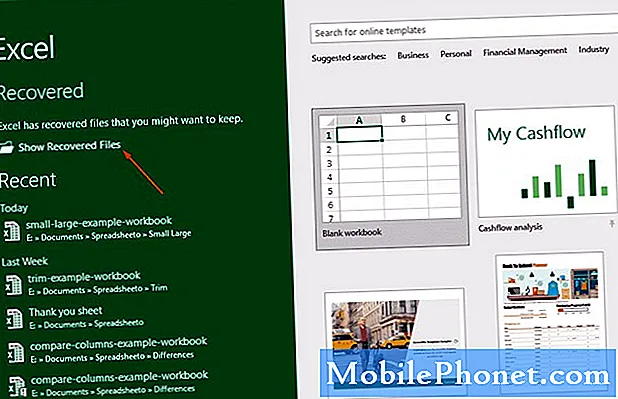
Tartalom
Ha sokat dolgozik az Excel programban, akkor kétségtelenül tapasztalta, hogy elveszített egy fájlt, mert elfelejtette menteni. Ha rengeteg munkát végzett az Excel programban egyetlen projekten, csak mentés nélkül zárta be a fájlt, akkor kétségtelenül korábban is érezte, hogy ez a szív a gyomorba érez. Évekkel ezelőtt ez azt jelentené, hogy minden munkád elveszett; a Microsoft azonban minden eddiginél könnyebbé tette az elveszett vagy nem mentett Excel-fájlok helyreállítását, az előrehaladás sértetlen maradása mellett.
Nem tudja, hogyan lehet helyreállítani a nem mentett Excel-fájlokat? Kövesse velünk alább, és mi lépésről lépésre megtesszük ennek megvalósítását. Helyesen merülhet el.
Excel és Office 365
Nagyon sok ember csalódott az új Cloud-alapú Office 365 szoftverben, de ennek bizonyos előnyei vannak. Az egyik ilyen, hogy jól, felhő alapú. Az Office 365 Cloud funkciójával ez azt jelenti, hogy az Excel fájljait mindig automatikusan menti a Cloud.
Valójában az Excel nem csak arról gondoskodik, hogy a munkafüzeteit automatikusan mentsék a felhőbe, hanem az Office 365 is gondoskodik arról, hogy a fájl több verzióját feltöltse. Így választhat, hogy visszatér a fájl korábbi verziójához, abban az esetben, ha meg kell szabadulnia a munkafüzetben elvégzett néhány munkától.
Az Office 360-alapú Microsoft Excel-fájlok eléréséhez lépjen a www.office365.com webhelyre. A jobb felső sarokban jelentkezzen be Microsoft-fiókjába e-mail címével és jelszavával.
Aztán a Dokumentumok szakaszban látnia kell az összes Excel-fájlt. Ezután tetszés szerint letöltheti bármelyiket a számítógépére, majd a szokásos módon megnyithatja az Excel programmal.
Excel 2019
Ha nem az Office 365-et használja, akkor azt gondolhatja, hogy határozottan nincs rajtad; azonban ez nem teljesen így van. A Microsoft rendelkezik beépített funkcionalitással az offline, Excel 2019 verziókkal, amelyek lehetővé teszik az elveszett munkafüzetek könnyű helyreállítását.
Ne feledje, hogy ez a folyamat az Excel Office 365 verziójánál is működik, ha nem volt bekapcsolva az automatikus mentés funkció.
Ha az Excel összeomlott
Ha a program összeomlása vagy egy váratlan leállás miatt elvesztette az Excel-munkafüzetet, az Excel valójában beépített módon helyreállíthatja a fájlt vagy a fájlban végrehajtott módosításokat.
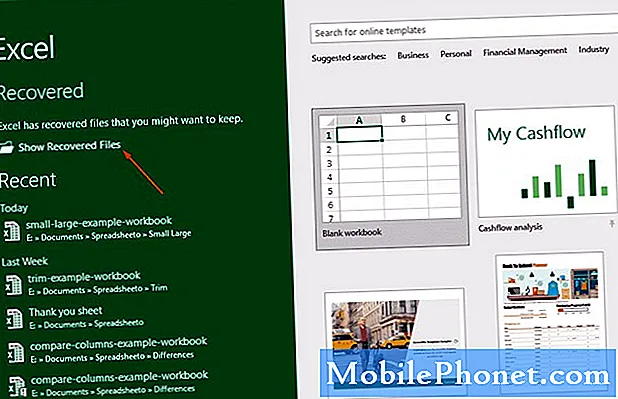
Közvetlenül a program összeomlása vagy a számítógép váratlan leállítása után nyissa meg újra az Excel programot. Ban,-ben File ablaktáblán látnia kell egy opciót, amely azt mondja Felépült. Ez alatt látnia kell az elveszett Excel fájlt (lásd a fenti képet). Ha nem látja azonnal, kiválaszthatja azt a gombot, amely azt mondja A helyreállított fájlok megjelenítése.
Miután ezt megtette, megnyílik egy új táblázat, a Dokumentum-helyreállítás ablaktáblával. A bal oldali ablaktábla belsejében látnia kell az elérhető fájlok listáját, amelyeket az Excel helyreállíthat. Az ablaktábla bármely fájljára kattintva átnézheti a fájlok legfrissebb változtatásait, hogy megtalálja a kívánt fájlt.
Miután megtalálta, egyszerűen elmentheti a megtartani kívánt egy vagy többszörösét.
Ideiglenes fájlok
Arra is van esély, hogy az Excel mentett néhány Excel-munkafüzet-fájlt. Ennek kiderítéséhez nyissa meg a Fájl fület, majd kattintson az Info> Munkafüzet kezelése elemre.
Ki kell választania a lehetőséget Helyezze vissza a nem mentett munkafüzeteket. Ezután az Excel megnyit egy Fájlkezelőt, ahol megtekintheti az összes nem mentett fájlt, ha nem is. Ha lát valamilyen fájlt, egyszerűen kattintson duplán rájuk a megnyitásához. A legfrissebb módosításokat általában visszakaphatja, attól függően, hogy az Excel milyen jól készített biztonsági másolatot.
Ezenkívül ellenőrizheti az automatikus helyreállítási információkat az elveszett fájlok helyreállításához. Menj Fájl> Opciók> Mentés, és látnia kell az AutoRecover fájlok elérési útját. Ez valami hasonló lehet: C: Users MyUser AppDate Roaming Microsoft Excel - itt láthatnia kell az automatikusan helyreállított fájlokat.
Ezenkívül érdemes megjegyezni, hogy ebben a mappában nem minden fájl állítható helyre. Ez azért van, mert az .XLB kiterjesztésű fájlok valójában nem tartalmaznak táblázatadatokat, ami azt jelenti, hogy ez egy olyan fájl, amelyet nem lehet helyreállítani.
Használja az AutoRecover alkalmazást az adatvesztés megelőzésére
Ha meg akarja akadályozni, hogy soha többet ne veszítsen el egy munkafüzetet, nyissa meg az Excel programot, és lépjen a Ugrás oldalra Fájl> Opciók> Mentés. Az AutoRecover intervallumot megváltoztathatja olyan alacsonyra, amennyit csak akar - 5 percenként javasoljuk. Soha többé nem fog elveszíteni egy munkafüzetet, mivel az Excel mindig kéznél lesz.
Ítélet
Frusztráló az egész munka elvesztése, de az Excel általában megkönnyíti az elveszett fájlok helyreállítását. Ha nem, akkor feltétlenül állítsa be az automatikus helyreállítást, hogy a fájlok a későbbiekben könnyen helyreállíthatók legyenek.


